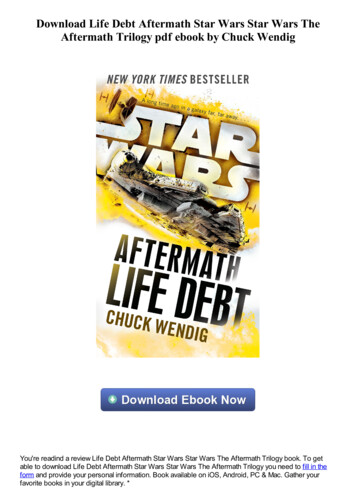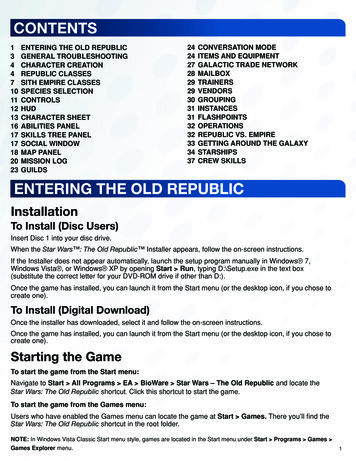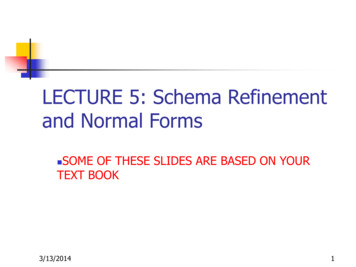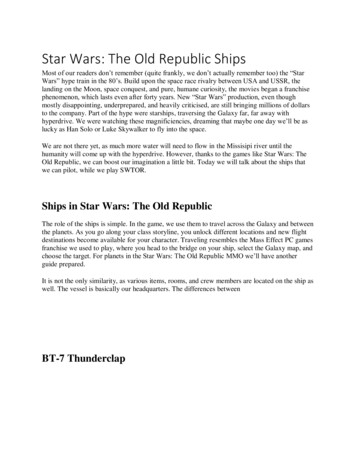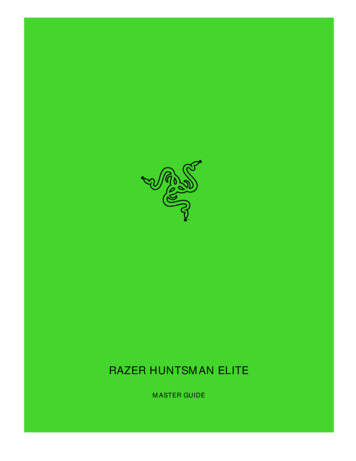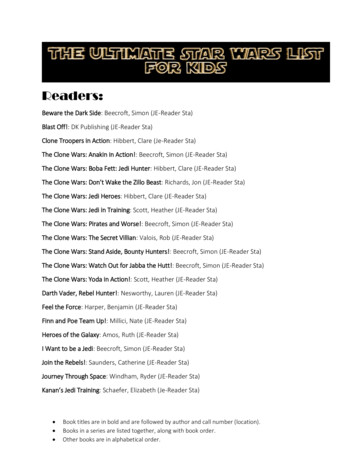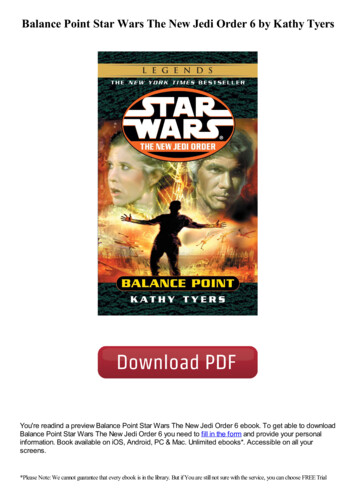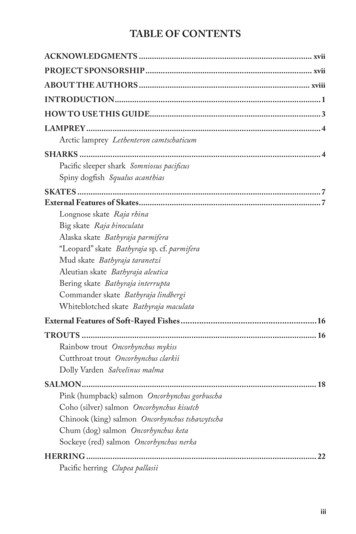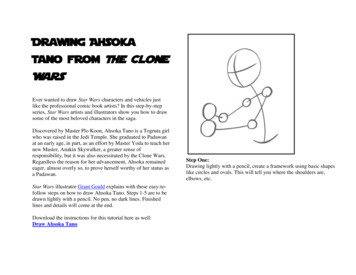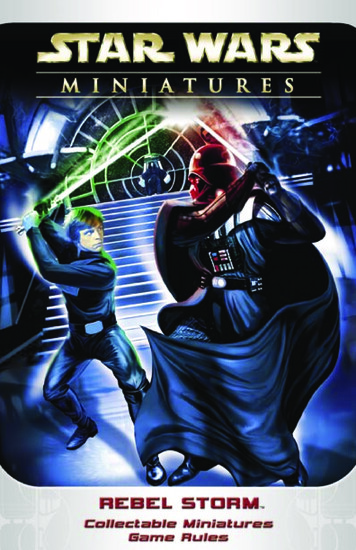Transcription
Галактика в смятении и пора приступать к решительным действиям, но победитлишь лучший. Невероятная мощь и абсолютный контроль — преимуществаинновационной игровой клавиатуры Star Wars : Old Republic от Razer. жениемсоответствующих иконок из многопользовательской онлайн-игры (ММО) OldRepublic обеспечивают простой и удобный доступ к нужным умениям,макросам и горячим клавишам. Расположенная под клавишами полноцветнаясенсорная ЖК-панель с поддержкой мультитач для управления действиями вигре или отображения интерактивной информации - это совершенно новыйспособ игры.Тонкие клавиши с малой длиной хода для быстрого ввода командобеспечивают более эффективное использование комбинаций клавиш имакросов вне зависимости от разворачивающихся на экране действий, будь тосмертельная космическая битва или прохождение важной миссии наКорусанте.Используйте все возможности игровой клавиатуры Star Wars: Old Republic отRazer .
ОГЛАВЛЕНИЕ1. КОМПЛЕКТАЦИЯ / СИСТЕМНЫЕ ТРЕБОВАНИЯ / РЕГИСТРАЦИЯ .22. ОСНОВНЫЕ ХАРАКТЕРИСТИКИ .33. НАСТРОЙКА ИГРОВОЙ КЛАВИАТУРЫ STAR WARS : THE OLD REPUBLIC .44. ИСПОЛЬЗОВАНИЕ ИГРОВОЙ КЛАВИАТУРЫ STAR WARS : THE OLD REPUBLIC .55. УСТАНОВКА ИГРОВОЙ КЛАВИАТУРЫ STAR WARS : THE OLD REPUBLIC .146. БЕЗОПАСНОСТЬ И ОБСЛУЖИВАНИЕ.297. ЮРИДИЧЕСКАЯ ИНФОРМАЦИЯ .31
1. КОМПЛЕКТАЦИЯ / СИСТЕМНЫЕ ТРЕБОВАНИЯ / РЕГИСТРАЦИЯКОМПЛЕКТАЦИЯ Игровая клавиатура Star Wars : The Old Republic от Razer Краткое руководствоСИСТЕМНЫЕ ТРЕБОВАНИЯ ПК с двумя свободными USB-2.0 портами Windows 7 / Windows Vista / Windows XP Internet Explorer 9 Подключение к Интернету 200МБ свободного места на жестком дискеРЕГИСТРАЦИЯДля регистрации товара посетите /registration/.Преимущества регистрации: один год ограниченной гарантии от производителя доступ к руководствам и бесплатной технической поддержке на веб-сайтеwww.razersupport.com
2. ОСНОВНЫЕ лностью программируемые ые клавиши с подсветкойЭкстремальная поддержка функцииКлавиша записи макросов "на лету"Игровой режимКнопка Switchblade HomeДинамические адаптивные тактильные клавишиМультисенсорная ЖК-панельКнопки сенсорной панелиВАЖНО!10 динамических адаптивных клавиш НЕ являются съемными. В случае модификации или внесениялюбых изменений в их конструкцию прекращается действие ограниченной гарантии на продукт.
3. НАСТРОЙКА ИГРОВОЙ КЛАВИАТУРЫ STAR WARS : THE OLDREPUBLIC Шаг 1. Загрузите установочный файл Razer Synapse 2.0 с веб-сайтаwww.razersupport.com.Шаг 2. Запустите установочный файл и следуйте инструкциям на экране.Шаг 3. Зарегистрируйте новую учетную запись Razer Synapse 2.0 и � 4. Подключите мышь игровой клавиатуры Star Wars : The Old Republic кUSB-порту компьютера.Шаг 5. Откройте Razer Synapse 2.0 и выполните вход в учетную запись.Шаг 6. Дождитесь завершения автоматической загрузки и установкипрограммного обеспечения.Примечание: Шаги 1-3 можно пропустить, если установлен Razer Synapse 2.0 и создана учетнаязапись.
4. ИСПОЛЬЗОВАНИЕ ИГРОВОЙ КЛАВИАТУРЫ STAR WARS : THE OLDREPUBLIC ФУНКЦИОНАЛЬНЫЕ КЛАВИШИНажатие кнопки “FN” в комбинации с одной из функциональных клавишактивирует их вторичные функции. Ниже перечислены функциональные клавишии описание их �е клавишиДополнительные функцииКлавиши управления громкостью звукапозволяет отключать звук устройствааудиовывода (), а также уменьшать() и увеличивать () �ийные клавиши �ение () трека, а такжепереходить к предыдущему() или следующему () треку.Клавиша Print Screen позволяет делатьснимки изображений и текста, которыеотображаются на �воляютуменьшать () или увеличивать() яркость светодиодной подсветкиклавиатуры.
КЛАВИША ВЫБОРА ИГРОВОГО РЕЖИМААктивация Игрового режима (Gaming Mode) позволяет отключить клавишуWindows во избежание её случайного использования, плюс появляетсявозможность переключения в режим распознавания с 6-ти до 10-тиодновременных нажатий клавиш (максимальная поддержка функции AntiGhosting). Также, Вы можете отключить Alt Tab и Alt F4 через Razer Synapse2.0 на вкладке «Игровой режим» (Gaming Mode Tab) или через приложение«Игровой режим» (Gaming Mode APP) пользовательского интерфейсаSwitchblade. Световой индикатор загорается на время активации Игровогорежима.КЛАВИША SWITCHBLADE HOMEКлавиша Switchblade Home позволяет осуществлять доступ к су Switchblade.
Ниже перечислены варианты приложений пользовательского интерфейсаSwitchblade.
ПРИЛОЖЕНИЯ SWITCHBLADEОтказ от гарантий: Функции, перечисленные ниже, требуют подключения к Razer Synapse 2.0.Кроме того, данные функции могут быть изменены в зависимости от текущей версиипрограммного обеспечения и операционной �ьский интерфейс Switchblade используется в качестве стандартногоуказателя. Также, есть возможность использовать мультисенсорные жесты длявыполнения разнообразных задач на трекпаде.Ниже перечислены жесты, которые можно использовать при работе с трекпадом.Жесты управления еперемещениеДействие на экранеПрокрутка влево
Жесты тремя пальцамиВращение �масштабаРазведение пальцев встороныУвеличение ремещениеДействие на экранеПереключение ескойадаптивнойтактильной клавиши.
Цифровой блок й интерфейс Switchblade можно использовать в качествеобычной цифровой клавиатуры или переключиться к её дополнительнымфункциям нажатием клавиши Num Lock.Запись макросовДанная клавиша позволяет вам записывать сочетания нажатий клавиш иклавишных комбинаций. После нажатия клавиши вместо са Switchblade откроется экран записи макросов.По умолчанию, выбрано значение Задержки записи. При этом регистрируютсязадержки между нажатиями клавиш и кнопок. Если отменить выбор значенияЗадержки записи, паузы между нажатиями клавиш и кнопок опускаются.
Чтобы создать макрос, просто нажмитеклавишу. Все нажатия клавиш икнопок будут автоматически записаны на экране макроса. После введения всехмакрокоманд нажмитеклавишу, чтобы завершить запись.Нажмитеклавишу, чтобы сохранить текущую сессию иликлавишу,чтобы не сохранять изменения. При выборе опции сохранения Вам будетпредложено назначить макрос одной из клавиш. Его можно назначить обычнойклавише или текущему активному наборудинамических адаптивныхтактильных клавиш.
Игровой режим (гейминг)После запуска приложения вместо пользовательского интерфейса Switchbladeоткроется экран параметров игрового режима. Клавишу Windows можноотключить или включить, включая или отключая игровой режим. Вы такжеможете отключать другие клавиши в игровом режиме, выбираясоответствующее льский интерфейс Switchblade можно использовать в качестве веббраузера. После запуска данного приложения коснитесь поля адресной строкии введите адрес веб-сайта. В этом приложении доступны некоторыемультисенсорные жесты для управления.
YouTube Пользовательский интерфейс Switchblade можно использовать дляподключения к серверу YouTube , популярному веб-сайту хостингавидеофайлов, на котором можно искать и просматривать видеозаписи.Facebook Пользовательский интерфейс Switchblade можно использовать в качествемобильной версии веб-сайта Facebook , популярной социальной сети.Twitter Пользовательский интерфейс Switchblade можно использовать в качествемобильной версии службы Twitter , в которой можно просмотривать ипубликовать сообщенияTweets .Gmail С помощью этого приложения пользователи Gmail могут осуществлять доступк учетным записям эл. почты при помощи пользовательского е "Часы"После запуска данного приложения на экране пользовательского интерфейсаSwitchblade появляются цифровые часы, которые синхронизированы с часамиоперационной системы.
5. УСТАНОВКА ИГРОВОЙ КЛАВИАТУРЫ STAR WARS : THE OLDREPUBLIC Отказ от ответственности: Функции, перечисленные ниже, требуют подключения к RazerSynapse 2.0. Кроме того, данные функции могут быть изменены в зависимости от текущейверсии программного обеспечения и операционной системы.ВКЛАДКА "КЛАВИАТУРА"Вкладка "Клавиатура" — это стартовая страница, которая появляется сразупосле установки Razer Synapse 2.0. Данная вкладка позволяет настраиватьпрофили устройства, назначения клавиш и параметры трекпада.
ПрофильПрофиль — это удобный способ для сохранения всех изменений, сделанных наустройстве. В одном профиле могут содержаться многочисленные настройки,например назначения клавиш и параметры трекпада.Профиль 1 содержит настройки по умолчанию Вашего устройства. Любыеизменения, сделанные на вкладке настройки, будут сохранены автоматически.Чтобы переименовать данный профиль, введите новое имя в поле Имя профиля.В разделе профиля доступны и другие параметры, например, для созданиянового профиля необходимо нажать кнопкупрофиля — кнопку, для удаления текущего, а для дублирования текущего профиля — кнопку. Также можно настроить профиль для работы с определеннойпрограммой или приложением, воспользовавшись опциейСсылка напрограмму и нажав клавишу для поиска этой программы. Для каждого профиляможно настроить Shortcat (Шорткат) при помощи поляShortcut. Каждыйпрофиль может быть назначен комбинациям FN 0 - 9 при помощираскрывающегося списка SHORTCUT для быстрого переключения междупрофилями.
Вкладка "Пользовательская настройка"На вкладке "Пользовательская настройка" можно изменять основныефункциональные параметры устройства, например назначения клавиш ичувствительность трекпада, для соответствия требованиям игрового процесса.Изменения, внесенные в данной вкладке, автоматически сохраняются втекущем профиле.Кроме того, можно изменять назначения динамических адаптивныхтактильных клавиш и создавать новые наборы отображений клавиш.
Параметры персональной настройкиИзначально каждой клавише задано значение По умолчанию. Однакопользователь имеет возможность изменить функции этих клавиш, нажавнеобходимую кнопку для доступа к главному раскрывающемуся меню.Ниже перечислены параметры персональной настройки и их функционал.Функция коавиатурыДанный параметр позволяет назначить любой клавише другую функцию наклавиатуре. Чтобы выбрать функцию клавиатуры , выберите раздел Функцияклавиатуры в главном раскрывающемся меню и введите клавишу, котораябудет использоваться, в нижеприведенном поле. Также можно �каторы, например Ctrl, Shift, Alt или любые из этих комбинаций.
Функция мышиДанный параметр позволяет назначить любой кнопке другую функцию мыши.Чтобы выбрать функцию мыши, выберите раздел Функция мыши в главномраскрывающемся меню, после чего появится подменю Назначить кнопку.Ниже приведены функции, которые можно выбрать в подменю "Назначитькнопку":Клик левой кнопкиКлик правой кнопкиУниверсальная прокруткаДвойной кликКнопка мыши 4Кнопка мыши 5Прокрутка вверхПрокрутка вниз- Выполнение клика левой кнопки мыши припомощи назначенной кнопки.- Выполнение клика правой кнопки мыши припомощи назначенной кнопки.- Активация функции универсальной прокрутки.- Выполнение двойного клика левой кнопки мышипри помощи назначенной кнопки.- Выполнение команды "Назад" для �ров.- Выполнение команды "Вперед" для �ров.- Выполнение команды "Прокрутка вверх" припомощи назначенной кнопки.- Выполнение команды "Прокрутка вниз" припомощи назначенной кнопки.МакросМакрос — это предварительно записанная последовательность нажатий клавиши кнопок, которая выполняется в определенный период времени. Назначиводной из кнопок макрос, можно быстро и легко выполнять последовательностькоманд. При выборе данного параметра в раскрывающемся меню отображаетсяподменю, в котором можно выбрать предварительно записаннуюмакрокоманду. Более подробную информацию о создании макрокоманд см. навкладке "Макрос".Переключение между профилямиФункция переключения между профилями позволяет менять профили впроцессе работы и мгновенно загружать все предварительно заданныенастройки. При выборе функции переключения между профилями враскрывающемся меню отображается подменю, в котором можно выбрать
профиль для использования. При переключении профилей автоматическипоявляется экранный индикатор.Запуск программыФункция запуска программы позволяет запустить программу или приложениепри помощи назначенной кнопки. При выборе функции запуска программы враскрывающемся меню появляетсявыполнить поиск .кнопка, при помощи которой можнопрограммы или приложения для
ОтключениеЭта функция блокирует назначенную кнопку. Используйте функцию"Отключение ", если какую-либо кнопку не требуется использовать или еслиопределенная кнопка мешает в игре.Примечание: Настройки, приведенные ниже, доступны только для са SwitchbladeИзменение отображения клавишиДанная настройка позволяет изменять отображение каждой динамическойадаптивной тактильной клавиши. Наведите курсор мыши на значок клавиши инажмите кнопкурасположенную в меню назначения клавиши.Можно использовать доступные сток-изображения, предоставленные Synapse2.0 или создать собственное, выбрав Общие в раскрывающемся менюНастройка.
Настройка трекпадаЧтобы настроить внешний вид трекпада, нажмите на изображение трекпада впользовательском интерфейсе.Ниже приведены параметры производительности и их �увствительность определяет усилие, которое требуется для перемещениякурсора в любом направлении. Чем выше чувствительность, тем выше уровеньотклика �е увеличивает скорость движения курсора в зависимости от скоростиперемещения пальца по трекпаду. Чем выше значение, тем быстрее ускоряетсякурсор.
Вкладка "Подсветка "Вкладка "Подсветка" позволяет настроить внешний вид игровой мыши, припомощи выбора определённого цветка из 16 млн. цветов или параметра"Циклическое переключение между различными спектрами цветов", прииспользовании которого цвета будут бесконечно чередоваться.Выбор параметра Внутриигровые световые эффекты позволяет управлять цветоми яркостью гарнитуры Razer Star Wars : The Old Republic во время игры.Изменения, внесенные в данной вкладке, автоматически сохраняются в текущемпрофиле.
Вкладка "Настройки"Вкладка "Настройки" позволяет управлять уровнем ва. Можно настроить переход клавиатуры и са Switchblade в спящий режим по истечение определенного периодабездействия. Также можно задать время для перехода са Switchblade в режим энергосбережения трекпада.
ВКЛАДКА "МАКРОС"Вкладка "Макрос" позволяет создавать последовательности нажатий клавиш икнопок. Вы можете создавать и использовать большое количество макросов идлинных макрокоманд.переименовать макрос, необходимо ввести имя в поле Имя макроса. Вразделе макроса доступны и другие параметры, например, для созданиянового макроса необходимо нажатьмакроса —кнопку.кнопку, для удаления текущегокнопку, а для дублирования текущего макроса —
Чтобы создать макрокоманду, просто нажмитекнопку, и всенажатия клавиш и кнопок будут автоматически регистрироваться на экранемакроса. По окончании записи макрокоманд нажмитечтобы завершить сеанс.кнопку,В разделе "Макрос" также можно вводить значение задержки между командами.Значение задержки между командами регистрируется при введении в полеЗадержка записи. В поле Задержка по умолчанию указано предустановленноевремя задержки (в секундах). При выборе значения Без задержки паузы междунажатиями клавиш и кнопок отсутствуют.Примечание: Допускается использование до трех знаков после запятой при указании значения в поле(в секундах).
После записи макроса введенную команду можно редактировать, выбрав ее наэкране макроса. Нажатия клавиши или кнопки расположены последовательно,первая команда отображается в верхней строке экрана.Кнопкапозволяет редактировать определенную команду, а кнопка— удалять команду. С помощью кнопокперемещать команду вверх или вниз.иможноКнопка Вставить позволяет добавить нажатия клавиш и кнопок или временныезадержки перед или после выбранной команды.
При нажатиии кнопки "Вставить" появляется новое окно рядом со спискоммакрокоманд. Раскрывающееся меню в этом окне позволяет выбрать нажатиеклавиши или значение задержки, которое будет добавлено перед или послевыделенной макрокоманды.
Чтобы добавить новый набор макрокоманд, нажмите кнопкувменю нажатий клавиш или введите временные задержки в поле длительностименю задержки.
6. БЕЗОПАСНОСТЬ И ОБСЛУЖИВАНИЕПРАВИЛА ТЕХНИКИ БЕЗОПАСНОСТИДля обеспечения безопасности при использовании мыши игровой клавиатурыStar Wars : Old Republic рекомендуется следовать приведенным нижеправилам:1. Если при работе с устройством возникли неполадки, которые не удалосьустранить с помощью рекомендуемых действий, отключите устройство ипозвоните по горячей линии Razer или посетите веб-узелwww.razersupport.com для получения технической поддержки. Не пытайтесьвыполнять обслуживание или ремонт устройства самостоятельно.2. Не разбирайте устройство (это сделает гарантию недействительной) и непытайтесь выполнять обслуживание самостоятельно. Также не следуетиспользовать устройство при токовой нагрузке, не м характеристикам.3. Не допускайте контакта устройства с жидкостью, сыростью или влагой.Используйте устройство только при температуре от 0 C до 40 C. Если во времяработы температура выйдет за пределы допустимого диапазона, выключитеустройство и отсоедините его, пока не установится оптимальныйтемпературный режим.КОМФОРТНЫЕ УСЛОВИЯ РАБОТЫНиже приведено несколько советов, которые помогут обеспечить комфортнуюработу с мышью. Исследования показывают, что длительно повторяющиесямонотонные движения, неудобное размещение периферийных устройствкомпьютера, неправильное положение тела и неверные приемы работыспособны вызвать неприятные физические ощущения, привести к нервномупереутомлению и излишнему напряжению сухожилий и мышц. Чтобыобеспечить комфортную работу с игровой клавиатуры Star Wars : The OldRepublic , выполняйте следующие рекомендации.
1. Располагайте клавиатуру и монитор прямо перед собой, рядом поместитемышь. Держите локти сбоку от тела, не отводя их слишком далеко. При этоммышь должна находиться на таком расстоянии, чтобы за ней не нужно былотянуться.2. Отрегулируйте высоту стула и стола таким образом, чтобы клавиатура имышь находились на уровне локтей или чуть ниже.3. Поставьте ноги на опору, сядьте прямо и расслабьте плечи.4. Во время игры расслабьте кисть руки и держите ее ровно. При повторенииодних и тех же игровых действий старайтесь не держать руки в согнутом,вытянутом или вывернутом положении слишком долго.5. Не следует долгое время опираться запястьем на жесткую поверхность.Используйте подставку под запястье для поддержки запястья во время игры.6. Настройте клавиши на мыши в соответствии с вашим стилем игры, чтобысвести к минимуму повторяющиеся или неудобные движения во время игры.7. Убедитесь, что мышь удобно размещается в вашей руке.8. Не следует находиться в одном положении на протяжении всего дня.Время от времени вставайте и отходите от стола, делайте упражнения для рук,плеч, шеи и ног, чтобы снять напряжение.9. Если во время работы с мышью у вас возникают неприятные физическиеощущения – боль, онемение или покалывание в руках, запястьях, локтях,плечах, шее или спине, – немедленно обратитесь за консультацией к врачу.ОБСЛУЖИВАНИЕ И ЭКСПЛУАТАЦИЯПоддержание игровой клавиатуры Star Wars : The Old Republic внадлежащем состоянии требует минимального обслуживания. Дляподдержания устройства в чистоте мы рекомендуем один раз в месяцотключать устройство от USB-порта и протирать его мягкой салфеткой иливатным тампоном, слегка смоченным водой. Запрещается использовать мылоили агрессивные моющие средства.
7. ЮРИДИЧЕСКАЯ ИНФОРМАЦИЯАВТОРСКИЕ ПРАВА И ИНФОРМАЦИЯ ОБ ОСТИ 2011 Razer USA Ltd. Патент заявлен. Все права защищены. Товарный знакRazer , логотип Razer с трехголовой змеей, логотип с названием Razer изперечеркнутых букв и другие встречающиеся в этом документе товарныезнаки являются собственностью компании Razer USA Ltd и/или ее филиаловили ассоциированных компаний, зарегистрированных в США и/или другихстранах. Windows и логотип Windows являются товарными знаками группыкомпаний Microsoft. Mac OS, Mac и логотип Mac являются товарными знакамиили зарегистрированными товарными знаками корпорации Apple в США идругих странах. Все прочие товарные знаки являются собственностью ихвладельцев. Компания Razer USA Ltd (“Razer”) может иметь авторские права,товарные знаки, секреты производства, патенты, заявки на патенты или иныеимущественные права интеллектуального характера (зарегистрированные илинезарегистрированные) в отношении описываемой продукции в этомруководстве. Данное основное руководство не представляет собой лицензиюна любые из указанных авторских прав, товарные знаки, патенты или другиеправа интеллектуальной собственности. Продукт Razer Naga Hex («Продукт»)может отличаться от его изображений на упаковке или в иных случаях.Компания Razer не несет ответственности за подобные отличия или за любыеопечатки, которые могут встретиться. Вся содержащаяся в документеинформация может быть изменена в любое время без ия.ОГРАНИЧЕННАЯ ГАРАНТИЯ НА ПРОДУКТСамые новые действующие условия ограниченной гарантии на продуктприведены на сайте http://warranty.razerzone.com.STAR WARS and all related indicia & 2011 Lucasfilm Ltd. All Rights Reserved.Used Under License.
ОГРАНИЧЕНИЕ ОТВЕТСТВЕННОСТИНи в каких случаях компания Razer не несет ответственности за упущеннуювыгоду, утраченную информацию или данные, а также за любой специальный,случайный, прямой или косвенный ущерб, нанесенный любым способом прираспространении, продаже, перепродаже, использовании или я Продукта. Ни при каких обстоятельствах компания Razer ненесет ответственности за расходы, превышающие розничную �ЕЛЬНЫЕ РАСХОДЫВо избежание недоразумений, компания Razer ни при каких обстоятельствахне несет ответственности за дополнительные расходы, понесенные вамивследствие приобретения продукта, кроме случаев, когда вам было сообщеноо возможности таковых, и ни при каких условиях компания Razer не несетответственности за расходы, превышающие розничную стоимость продукта.ОБЩИЕ СВЕДЕНИЯДанные условия должны регулироваться и толковаться в соответствии сместным законодательством, действующим на территории, где был купленПродукт. Если любое из этих условий будет признано неверным илинеосуществимым, это условие (в зависимости от того, насколько оно будетпризнано неверным или неосуществимым) будет считаться отдельным и незатрагивающим законную силу остальных условий. Компания Razer сохраняетза собой право внесения изменений в какое-либо условие в любое время безпредварительного уведомления.
и яркостью гарнитуры Razer Star Wars : The Old Republic во время игры. Изменения, внесенные в данной вкладке, автоматически сохраняются в текущем профиле. Вкладка "Настройки"